Excel中如何对多列同时排序
1、打开要进行多列排序的工作表,选中工作表中的数据区域,这里选择A2:H11单元格区域。

2、选择“开始”菜单选项卡,单击工具栏中的“排序和筛选”按钮。

3、在弹出的下拉列表中选择“自定义排序”命令。

4、此时会弹出“排序”对话框。单击“主要关键字”右侧的下拉列表,从中选择“大学语文”列表选项。

5、单击“次序”的下拉列表按钮,从列表中选择“降序”列表选项。这样我们就为排序设置了第一个条件,让大学语文成绩按从高到低排序。
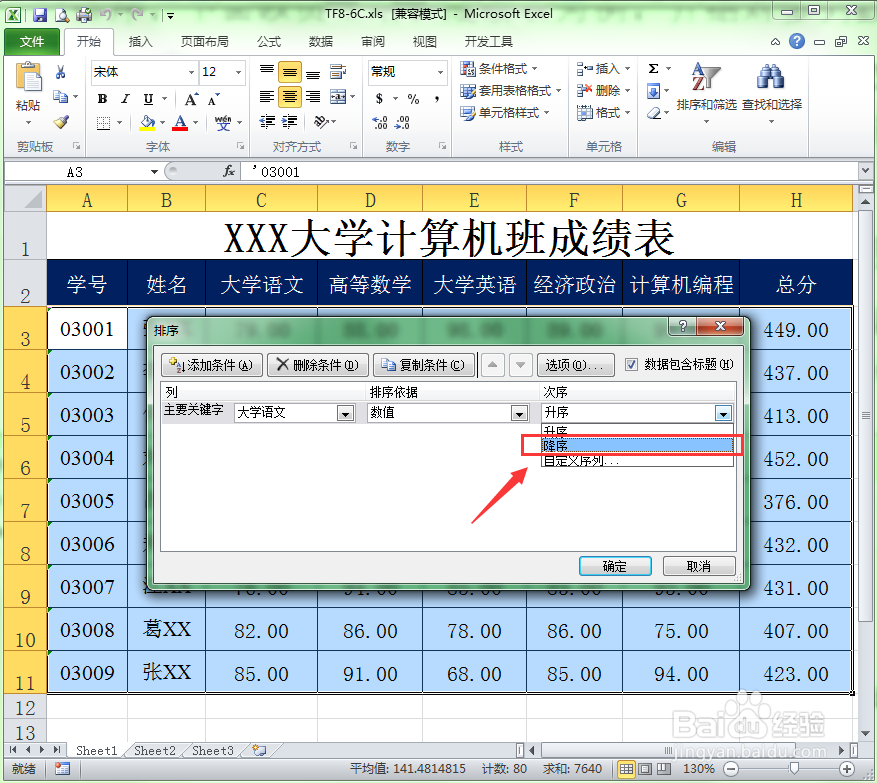
6、单击对话框中的“添加条件”按钮。

7、这是会在条件中添加一个“次要关键字”的条件。参照上述第4、5步的操作方法设置次要关键字为“高等数学”,次序为“降序”。单击确定按钮返回到工作表中。

8、工作表中的数据就会按照自定义的排序规则进行排序。首先按照大学语文的成绩从高到低进行排序,如果大学语文成绩相同的情况下,就按照高等数学的成绩从高到低进行排序。

声明:本网站引用、摘录或转载内容仅供网站访问者交流或参考,不代表本站立场,如存在版权或非法内容,请联系站长删除,联系邮箱:site.kefu@qq.com。
阅读量:119
阅读量:23
阅读量:179
阅读量:125
阅读量:146